

LINEのトーク画面に曲(トークBGM)を設定できるようになりました♪
ラインミュージックと連携して、好きな曲、おすすめの曲、ラブラブな曲、ウケを狙う曲、ジャンル問わず設定ができます。
設定できるのは、LINE友達一人ひとりでもLINEグループでも設定できます。
トークBGMの特徴
- トーク画面で流すことができます♪
- ラインミュージックから曲を選択できます。
- ラインミュージック契約者はフルサイズで視聴可能。
- ラインミュージックを契約していない方は30秒だけ視聴可能。
- ラインミュージックプレミアムプランの方は、30秒だけ曲の一部分を切り抜いて設定できます。
当記事では私の体験の元、LINEのトーク画面にラインミュージックの曲(トークBGM)を設定する方法を解説します。
この記事でわかること(目次)
LINEのトーク画面に音楽を設定するメリット・デメリット
LINEのトーク画面に曲(トークBGM)を流そう!
これまで、プロフィールに曲(トークBGM)を設定する事はできましたが、トーク画面にも曲(トークBGM)を設定できるようになりました。
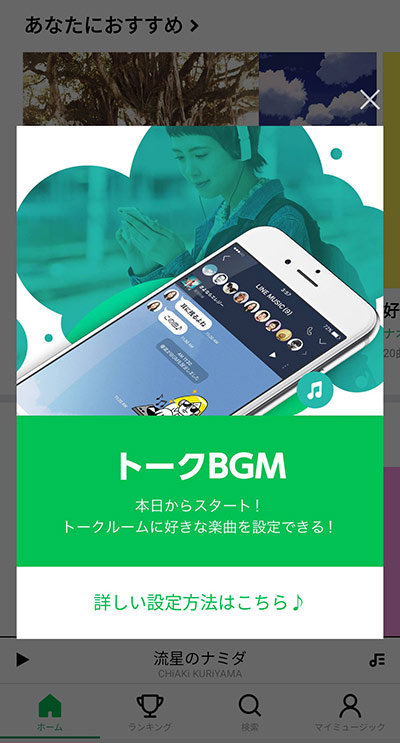
ラインミュージックに登録されている5,200万曲以上の音楽から好みの音楽を設定できます。
設定した曲(トークBGM)は、トーク画面で聴く事ができます。自動再生ではありません。
ラインミュージックを契約している方はフルサイズ、契約していない方は30秒流れます。
ベーシックプラン(20時間チケット)の方は、再生時間が消費されるのでをご注意を。
LINEのトーク画面に音楽を設定するメリット
- 親友同士やグループのテーマソングを設定できますw
- おすすめの音楽を友達に知らせる事ができます。
- 想い・気分を伝える事ができます。
- ウケを狙えます。
- 雰囲気を変える事ができます。
友達が好きな曲を聴けたり、意外な曲に出会えたり、自分じゃ聴かない名曲に出会えたり、設定されれば聞いてみましょう!
LINEのトーク画面に音楽を設定するデメリット
- LINEグループでも音楽を設定できるので、たくさん友だちがいるグールプでは、曲の好き嫌いが発生してトラブルになるかも?
- 音楽再生でデータ容量を消費するので、不快に思う友達がいるかも?
- ベーシックプラン(20時間チケット)契約者は再生時間が消費されます。
LINEのトーク画面に音楽を設定する際、トラブルが起こりうる事もなくはないでしょう。
トラブルを未然に防ぐには、相手(友達)がWiFi環境で比較的スマホを操作している・ラインモを使っているかを念頭に入れておいた方が良いでしょう。
また、LINEのトーク画面に曲(トークBGM)を設定しても視聴を強要させる事はしないように!
LINEのトーク画面にラインミュージックの曲(BGM)を設定する方法
LINEのトーク画面に曲(トークBGM)を設定する方法として、手順を解説します。
まずは、LINE友達でもLINEグループでも1つトーク画面を開いてください。
そして、名称部分をタップ。
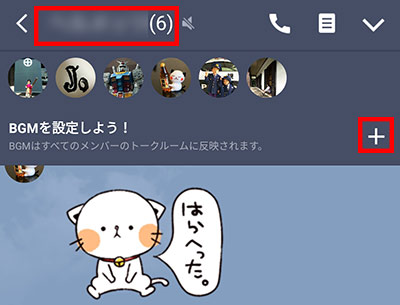
”BGMを設定しよう!”と表示されるので、右側の+をタップ。
ラインミュージックの画面が開きます。
”ランキング”・”再生履歴”・”お気に入り”から曲(BGM)を選択でき、検索もできます。
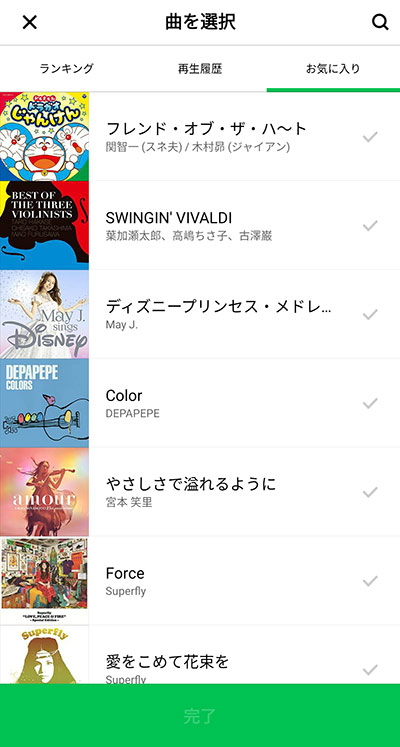
曲(BGM)を選択すると”LINE BGM 設定”が表示されます。
好きな個所をBGMに設定または通常のBGMに設定をタップ。
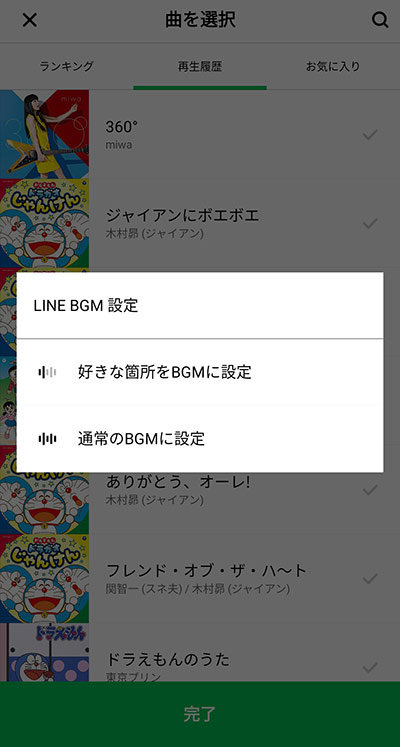
曲(BGM)を選択したら完了をタップでトークBGMの設定完了です。
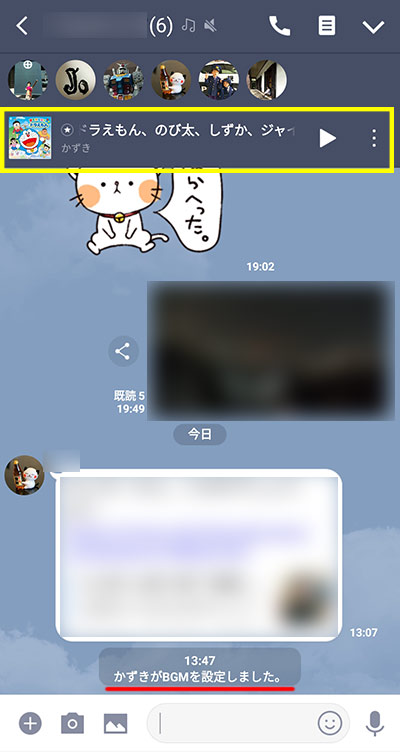
LINEのトーク画面に”〇〇〇がBGMを設定しました”と表示されていれば、視聴する事ができます。
曲(BGM)を30秒だけ切り抜く方法
LINEのトーク画面で流せる曲(トークBGM)は、曲の一部分を切り抜いて設定する事ができます。
※ ラインミュージックプレミアムプランの方限定です。
曲のサビ・Aメロ・Bメロ、好きなフレーズを30秒だけ抜け出せます。
曲を切り抜く方法は、”LINE BGM設定”で、好きな個所をBGMに設定をタップします。
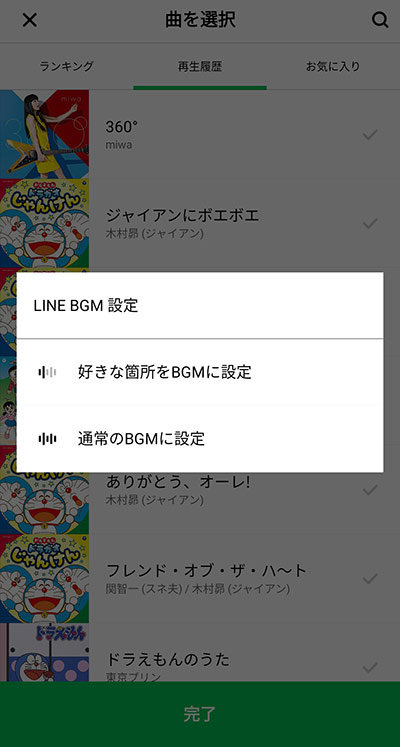
曲(トークBGM)を切り抜くには、曲を一時保存する必要があります。データ使用残量が少ない方は、WiFi環境でダウンロードしましょう。
保存をタップ。
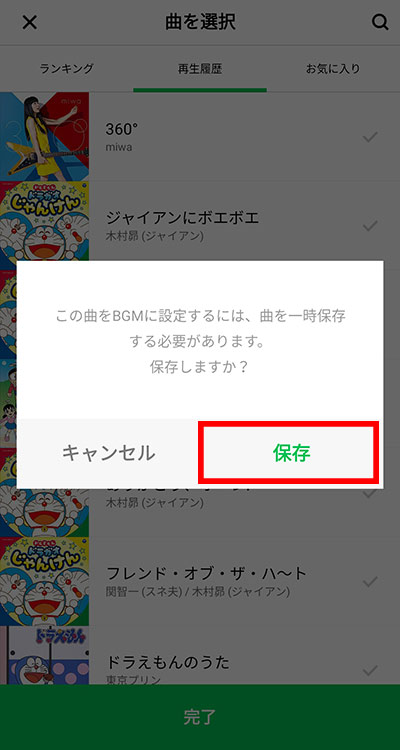
曲(トークBGM)の切り抜き画面が開きます。
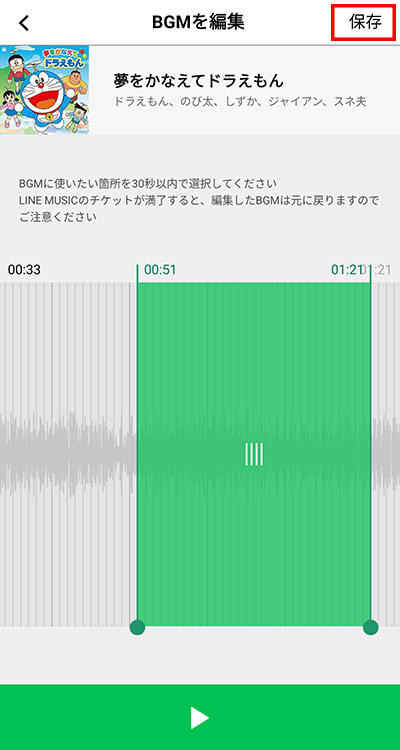
画面下の再生ボタンをタップして、曲の出だしを探して、緑の枠を移動させましょう!
再生開始位置を決めたら右上の保存をタップして、完了をタップしてください。
曲(BGM)を再生・変更・削除する方法
LINEのトーク画面に設定した曲(トークBGM)は、トーク画面を開いても自動では流れません。
再生・変更・削除は下記方法でできます。
トークBGMの再生
トークBGMの再生は、トーク画面を開いたら名称部分をタップ。

下に曲名が表示され、右に再生・停止があるので、タップすれば再生・停止ができます。
トークBGMの変更・削除
トークBGMの変更・削除は、再生ボタンの右側にある変更・削除ボタンで行えます。
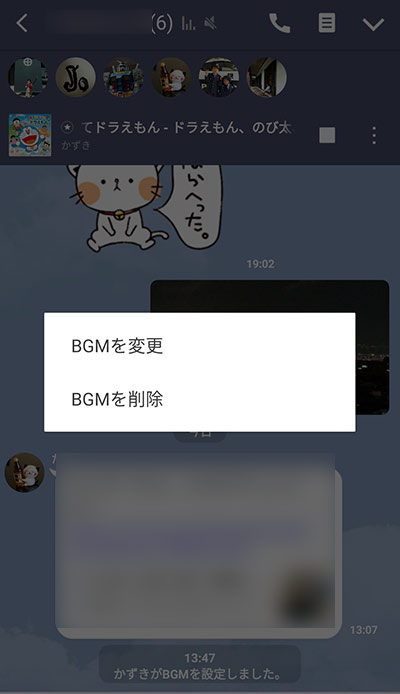
BGMを変更・BGMを削除と表示されるのでいずれかをタップしてください。
LINEのトーク画面に音楽を設定するまとめ
LINEのトーク画面に曲(トークBGM)を設定できるようになりました!
喧嘩中のライントークにロークミュージックを設定するとシャレにならなそうですが、設定方法を覚えて、トーク中の雰囲気の切り替えなどに活用していきましょう!
- トーク画面で流すことができます♪
- ラインミュージックから曲を選択できます。
- ラインミュージック契約者はフルサイズで視聴可能。
- ラインミュージックを契約していない方は30秒だけ視聴可能。
- ラインミュージックプレミアムプランの方は、30秒だけ曲の一部分を切り抜いて設定できます。
ラインミュージックは〇ヶ月無料などキャンペンーンをしているので、検討されてみてください。
月々のスマホの通信費を節約されたい方はラインモに乗り換えてみませんか?
20ギガ2,480円(税込2,728円)で、1年間5分かけ放題が無料です!
参照 LINEみんなの使い方ガイド
以上、LINEのトーク画面にラインミュージックの曲(トークBGM)を設定する方法でした。












